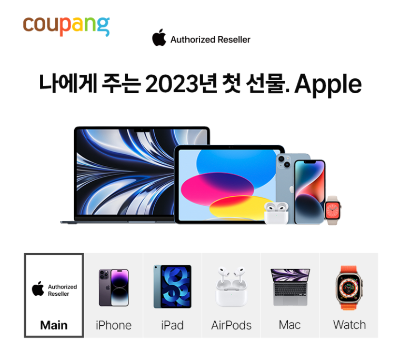컴퓨터에서 저장공간 파티션 합치기나 구분, 생성을 해야 할 때 번거로운 컴퓨터 포맷 과정을 거치는 경우들이 많은데요. 이제는 파티션 관리 프로그램이 잘 나와 있어서 언제든지 간단하게 조정을 할 수 있습니다. 대표적인 파티션 관리 프로그램으로 이지어스 (easeus) 파티션 관리 프로그램을 들 수 있는데요. 오늘은 어떻게 파티션 관리 프로그램을 사용하고 어떤 기능을 하는지 알려드릴테니 잘 참고해서 활용해 보시기 바랍니다.
파티션 관리 프로그램이 뭔가요?

이지어스 easeus 파티션 관리 프로그램은 파티션 생성, 파티션 병합, 파티션 포맷, 디스크 복제, 파티션 복구 등 전반적인 파티션 관리를 할 수 있게 도와주는 프로그램 입니다.
컴퓨터 파티션은 쉽게 이야기해서 저장공간을 놔누고 합치고 하는 것입니다. 예를 들어 하나의 SSD, HDD가 있다고 하면 이걸 2개의 SSD, HDD 처럼 나눌 수 있고 또는 분할된 저장공간을 파티션 병합해서 하나로 만들기도 할 수 있습니다.
회사에서 보면 사무실을 파티션으로 영역을 구분하죠. 이런 것처럼 컴퓨터 저장공간에서 파티션으로 영역을 구분하는 것입니다.
그럼 왜 파티션을 나눌까요? 저장공간이 작으면 파티션을 놔눌 필요가 없지만 요즘은 대용량 HDD가 많이 있기 때문에 이걸 효율적으로 사용하기 위해 저장공간을 놔눠서 사용합니다. 8TB 하드라고 한다면 이걸 2TB / 6TB로 나누거나 2TB / 2TB / 2TB / 2TB로 놔누는 등 다양한 파티션 분할을 할 수 있습니다.
반대로 처음에는 파티션 분할을 했는데 저장공간이 꽉 차서 답답하게 사용될 때가 있습니다. 그런 경우에는 파티션 병합을 통해 하나의 저장공간으로 구성을 하면 좋습니다
참고로 저장공간은 여유 공간이 20% 이상 남아 있어야 좋다고 합니다. 저장공간이 꽉 차게 된다면 전체적인 컴퓨터 성능 저하로 이어지기 때문에 여유공간을 어느 정도 두는 것이 중요합니다.
그런데 이 파티션 병합이나 분할은 잘못하면 저장공간이 날아가는 경우들이 있어 꼭 믿을 수 있는 파티션 관리 프로그램을 사용하셔야 합니다. 잘못 사용하면 소중한 데이터를 한방에 날려 보낼 수 있습니다.
이지어스 easeus 마스터 매니지먼트 무료 파티션 관리 프로그램
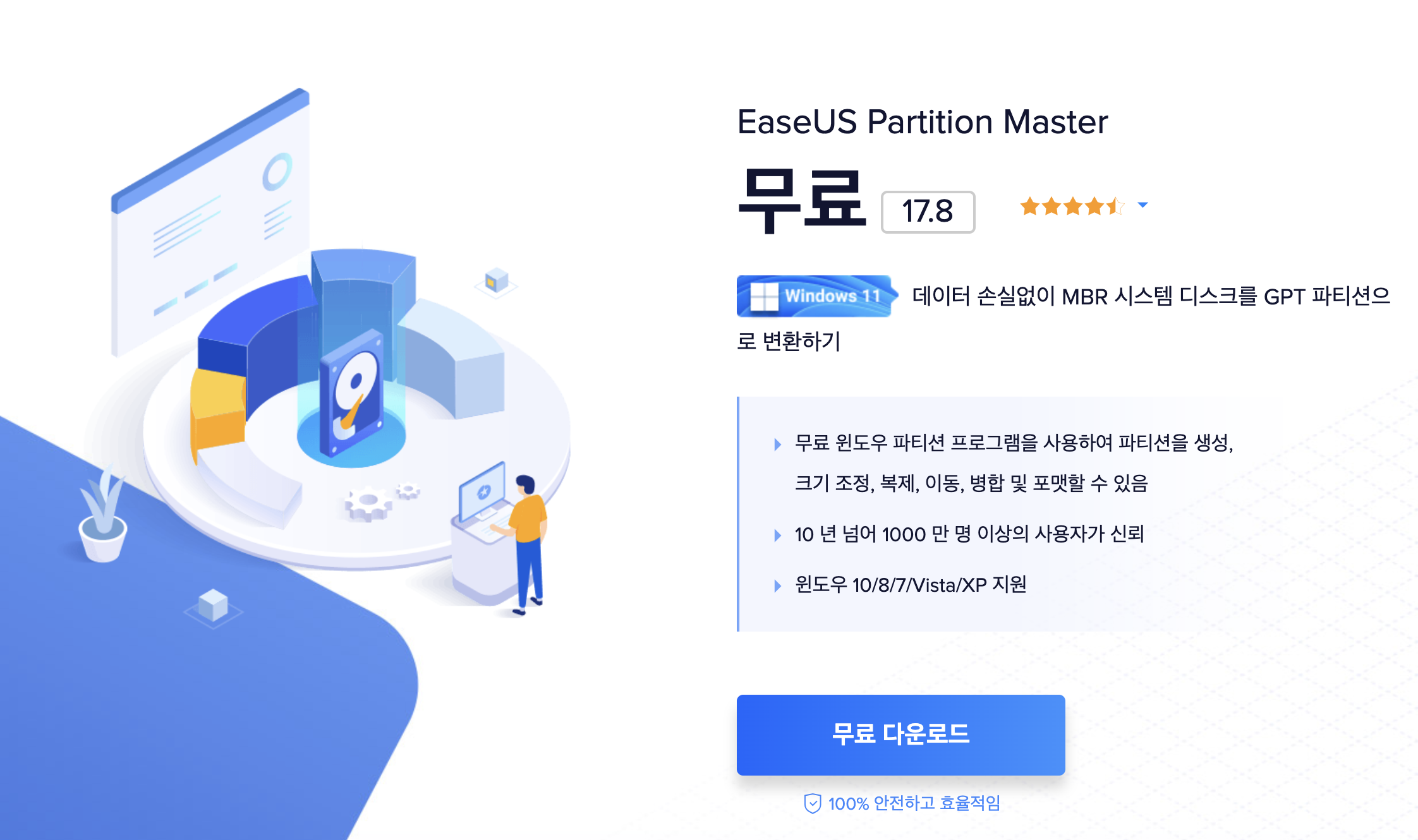
이지어스 easeus 파티션 관리 프로그램은 기본 무료로 사용이 가능합니다. 무료 버전으로 사용하다가 더 많은 기능이 필요할 때 유료 프로그램을 사용할 수 있게 해두었습니다. 일부 프로그램 같은 경우는 광고나 추가 프로그램 설치 등 꼼수를 부리는데 이지어스 easeus 프로그램은 깨끗하게 프로그램을 제공 하고 있어서 좋습니다. 다운로드는 아래 링크에서 하시면 됩니다.
최고의 파티션 소프트웨어, Windows 파티션 관리자 - EaseUS Partition Master Professional
EaseUS 파티션 마스터 프로 페셔널은 Windows 10 / 8 / 7 / Vista / XP에서 하드 디스크 및 하드웨어 RAID의 디스크 공간을 신속하게 해결하고 파티션의 크기를 조정할 수있는 최고의 파티션 소프트웨어입
www.easeus.co.kr

이지어스 파티션 관리 프로그램 무료와 유료의 차입니다. 기본적으로 파티션 크기 조정/ 복제/병합/포맷/삭제/검사를 지원하고 파티션 복제, 시스템 파티션 복제 기능은 다 가능합니다. 하지만 WinPE 부팅 디스크, 파티션 복구, OS 마이그레이션, 동적 볼륨 관리 등은 이지어스 파티션 관리 프로그램 프로 버전으로 가야 사용이 가능합니다.
이지어스 easeus 파티션 관리 프로그램은 파티션 관리 뿐만 아니라 윈도우OS 다시 설치 없이 디스크 업그레이드 후 시스템/하드 드라이브를 복제할 수 있다는 점, 윈도우11 업그레이드를 위해 MBR 시스템 디스크를 GPT로 변환도 지원합니다.
이지어스 easeus 파티션 관리 프로그램 어때?

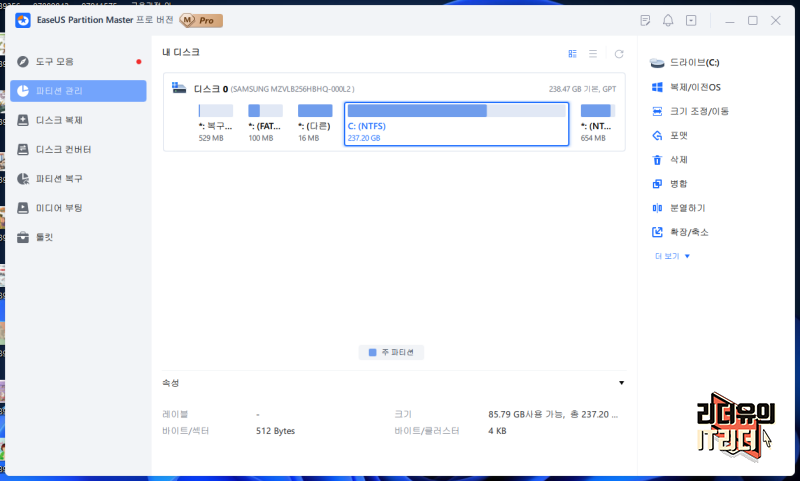
이지어스 easeus 파티션 관리 프로그램을 설치하고 실행한 화면입니다. 참고로 저는 모든 기능을 사용할 수 있는 프로 버전입니다.
메뉴를 보면 직관적으로 메뉴 구성이 되어 있습니다. 왼쪽에는 파티션 관리, 디스크 복제, 디스크 컨버터, 파티션 복구, 미디어 부팅 등 주요 기능으로 구분되어 있고 오른쪽에는 관련 상세 메뉴로 구성되어 있습니다.
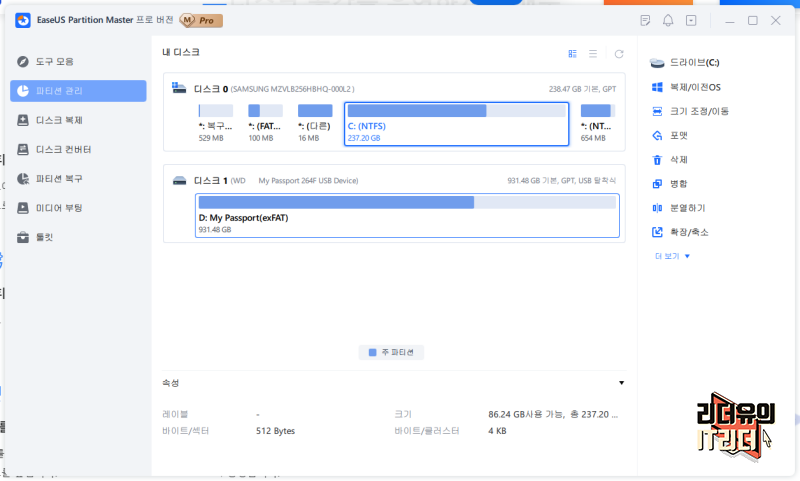
파티션 관리 메뉴를 보면 내 디스크가 보이고 해당 디스크를 선택해 파티션 복제, 파티션 크기 조정/이동, 파티션 포맷, 파티션 삭제, 파티션 병합, 파티션 분할하기, 파티션 확장/축소까지 원하는 기능을 바로 이용할 수 있게 제공하고 있습니다.
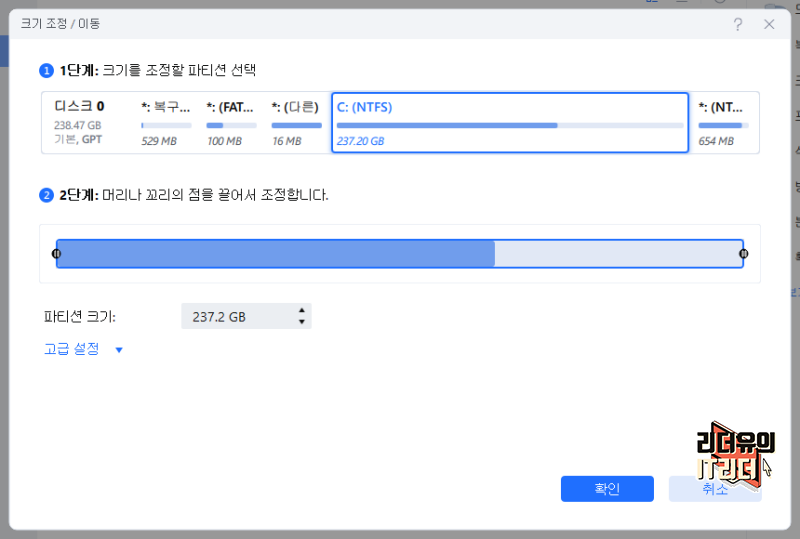
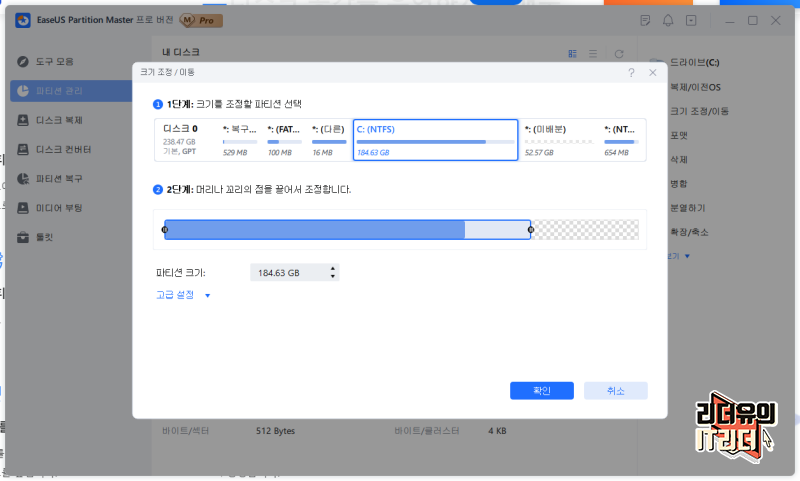
컴퓨터 파티션 분할을 하려고 한다면 저장 공간을 선택하면 아래 세부적인 저장공간이 나오고 끌어서 조정을 할 수 있습니다. 파란색으로 표시된 영역이 현재 저장공간을 차지하고 있는 파일 용량입니다. 만약 여유공간이 나오지 않게 파티션을 구분하려고 하면 빨간색으로 표시해 주의를 주고 있습니다. 안정된 파티션 분할을 할 수 있게 스마트한 파티션 관리를 지원합니다.
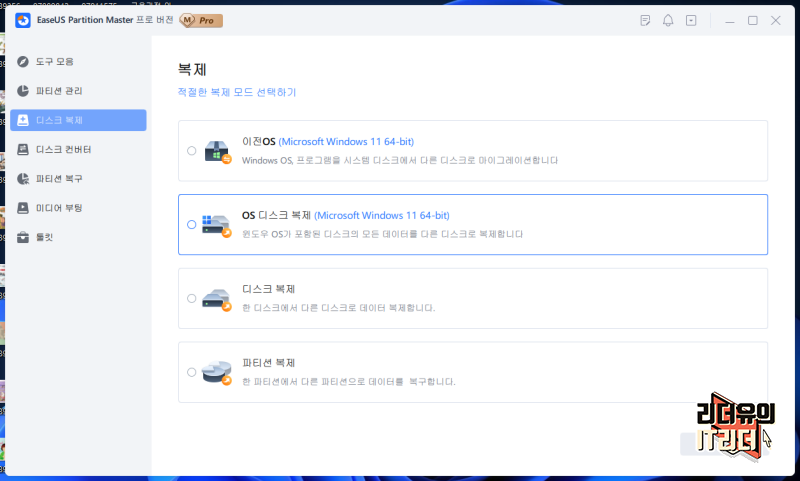
이지어스 easeus 파티션 관리 프로그램 디스크 복제는 디스크를 그대로 복제해서 사용하는 기능입니다. 예를 들어 컴퓨터에서 하드(HDD)나 SSD를 교체 한다고 할때 예전에는 새로운 HDD, SSD를 장착후 윈도우부터 모든 프로그램을 재설치 했었는데요. 이제는 그럴 필요가 없습니다. 디스크 복제만 하면 그 설정 그대로를 가져와 교체해서 사용이 가능합니다. 요즘 시대에는 필수라 할 수 있는 기능입니다.
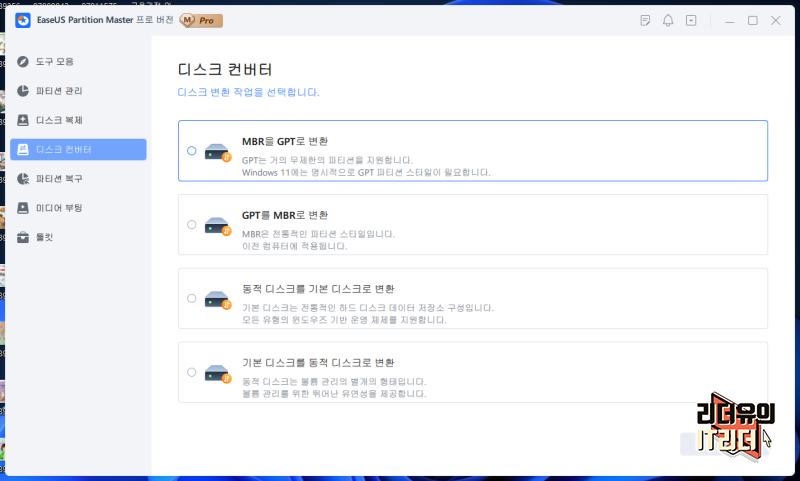
그리고 요즘 윈도우11로 업데이트 할 때 MBR 문제를 이지어스 파티션 관리 프로그램에서 MBR을 GPT로 변환하는 기능을 지원합니다. 컴퓨터 포맷 업이 컨버전이 가능해 GPT가 필수인 윈도우 11로 업데이트시 유용하게 이용할 수 있습니다.
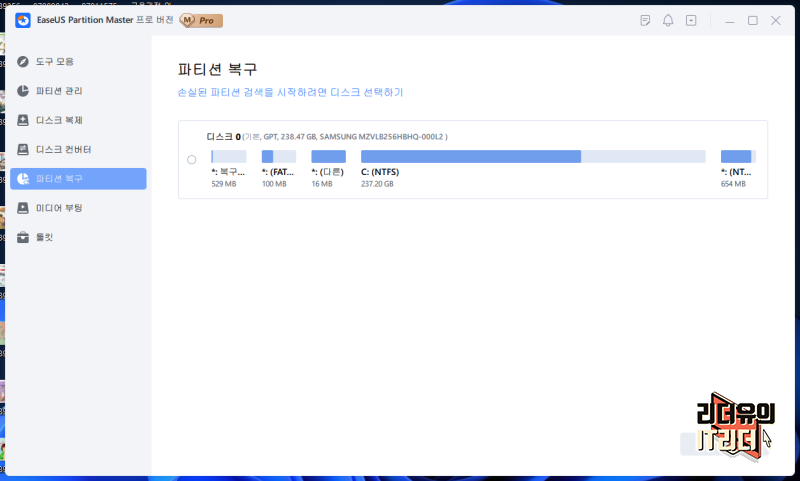
그리고 손상된 파티션을 복구해주는 기능도 있고
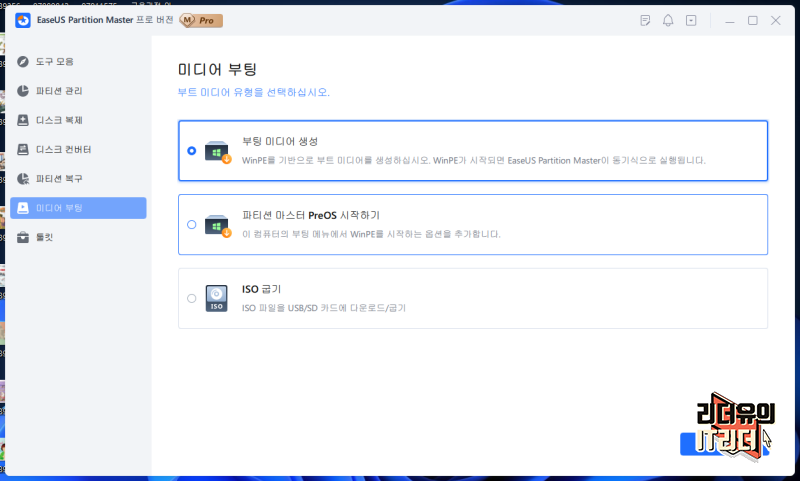
미디어 부팅 기능으로 부팅되지 않는 윈도우를 임시로 부팅하게 해주는 WinPE 기반으로 부팅 미디어를 만들 수 있습니다.
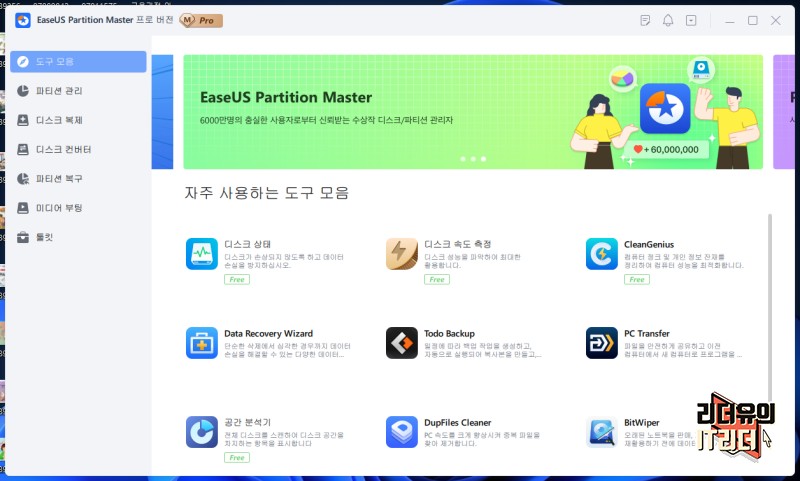
그리고 이지어스 파티션 관리 프로그램 도구 모음 가면 디스크 속도 측정, 디스크 상태 등을 볼 수 있는 도구들도 있어 다양한 상태 확인이 가능합니다.
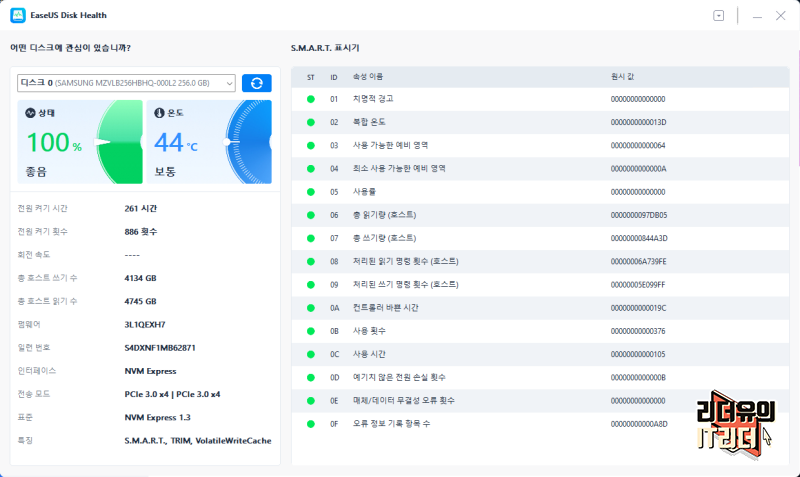
디스크 상태를 확인해 본 결과 입니다. 온도까지 측정해 주고 어떤 상태에서 상세하게 볼 수 있어 좋습니다.

디스크 속도 체크도 정교하게 볼 수 있습니다. 상세한 수치로 자신의 디스크가 어떤 성능을 가지고 있는지 보기 좋게 확인이 가능합니다.
이지어스 파티션 관리 프로그램 괜찮죠? 윈도우 OS를 사용하는 분이라면 꼭 알아둬야 할 프로그램이니 잘 참고해서 활용해 보시기 바랍니다.
* 이지어스 파티션 관리 프로그램 다운로드 바로가기
쿠팡 파트너스 활동의 일환으로, 이에 따른 일정액의 수수료를 제공받습니다
IT리더 함께 보면 좋은 영상 [리더유 유튜브 구독 바로가기]
- 리더유 유튜브 구독하시면 쉽게 IT를 배울 수 있습니다. 알림 체크도 해두시면 좋아요~
'메인 > IT정보,컬럼' 카테고리의 다른 글
| 갈까 말까? 2023 무인이동체산업엑스포 드론 전시회, 무인이동체 기술 확인! (0) | 2023.04.09 |
|---|---|
| 요즘 대세 무료 메타버스교육, 언리얼엔진 SW 개발자 양성 과정 모집 뉴딜일자리사업 (0) | 2023.03.27 |
| 실물 확인! MWC2023 모토로라 롤러블 스마트폰 어때? (0) | 2023.02.28 |
| 넷플릭스 해지 할까? 넷플릭스 계정 공유 달라진점, 요금제 (0) | 2023.02.01 |
| 아이 알뜰폰 요금제 추천! KB 알뜰폰 리브 모바일 (리브엠) 주니어 LTE 요금제 (0) | 2023.01.24 |